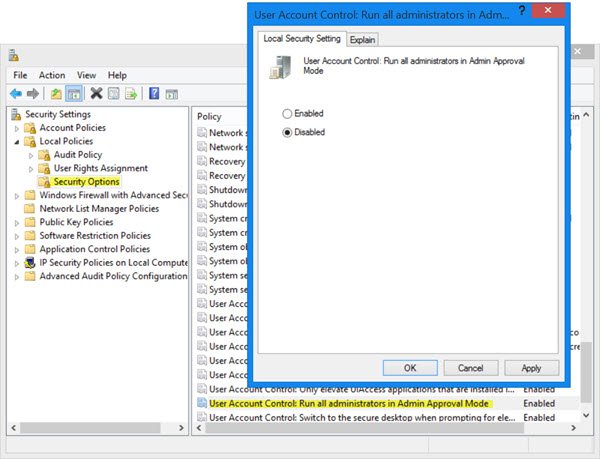Sie müssen bemerkt haben, dass auf Ihrem Computer häufig viele Programme installiert sind, für deren Start Administratorrechte erforderlich sind. Mit Administratorrechten in Windows 11/10/8/7 können Sie Änderungen am System vornehmen, die alle anderen Benutzer betreffen können. Mit anderen Worten, jedes Programm, das Sie als Administrator ausführen möchten, macht es für den Computer zugänglicher, wenn es ausgeführt wird.
Die Benutzerkontensteuerung benachrichtigt Sie, bevor Änderungen vorgenommen werden – nicht alle Änderungen, sondern nur diejenigen, die Administratorrechte oder erhöhte Berechtigungen erfordern. Wenn Sie einige Programme ausführen, wird möglicherweise zuerst die UAC-Eingabeaufforderung angezeigt. Erst nach Ihrer Zustimmung wird das Programm ausgeführt. Dies ist eine Sicherheitsfunktion in Windows. Der Schlüssel liegt darin, zu verstehen, was getan werden kann und wie Änderungen an Administratorrechten oder erhöhten Privilegien erreicht werden können, ohne die Sicherheit zu gefährden.
So erteilen oder erhalten Sie erhöhte Berechtigungen in Windows 11/10
Sehen wir uns die verschiedenen Optionen und Szenarien an.
- Öffnen Sie das Eingabeaufforderungsfenster mit erhöhten Rechten
- Programm immer als Administrator ausführen lassen
- Deaktivieren Sie den Admin-Bestätigungsmodus mit Secpol
- Gewähren Sie erhöhte Privilegien.
Lassen Sie uns sie im Detail sehen.
1]Öffnen Sie das Eingabeaufforderungsfenster mit erhöhten Rechten
Während Sie viele Aufgaben mit der CMD ausführen können, sind für einige Aufgaben erhöhte Berechtigungen erforderlich. Windows 8.1 lässt Sie einfach öffnen Eingabeaufforderung (Admin) über das WinX-Menü. Dieser Beitrag zeigt, wie Sie die Eingabeaufforderung als Administrator ausführen können.
Lesen: So erstellen Sie eine Verknüpfung mit erhöhten Rechten zum Ausführen eines Programms.
2]Lassen Sie das Programm immer als Administrator ausführen
Wenn Sie möchten, dass ein Programm immer mit Administratorrechten ausgeführt wird, klicken Sie mit der rechten Maustaste auf die ausführbare Datei des Programms und wählen Sie Eigenschaften. Wählen Sie hier das Kontrollkästchen Dieses Programm als Administrator ausführen aus. Klicken Sie auf Übernehmen > OK. Dieser Beitrag zeigt Ihnen im Detail, wie Sie Anwendungen immer als Administrator ausführen lassen.
3]Deaktivieren Sie den Admin-Bestätigungsmodus mit Secpol
Laufen secpol.msc , um die Lokale Sicherheitsrichtlinie zu öffnen und zu Lokale Richtlinien > Sicherheitseinstellungen zu navigieren. Im rechten Bereich sehen Sie eine Einstellung Benutzerkontensteuerung: Aktivieren Sie den Admin-Bestätigungsmodus. Doppelklicken Sie darauf und wählen Sie aus Deaktiviert.
Diese Richtlinieneinstellung steuert das Verhalten aller Richtlinieneinstellungen für die Benutzerkontensteuerung (UAC) für den Computer. Wenn Sie diese Richtlinieneinstellung ändern, müssen Sie Ihren Computer neu starten. Die Optionen sind: (1) Ermöglicht. (Standard) Der Admin-Bestätigungsmodus ist aktiviert. Diese Richtlinie muss aktiviert und zugehörige UAC-Richtlinieneinstellungen müssen ebenfalls entsprechend festgelegt werden, damit das integrierte Administratorkonto und alle anderen Benutzer, die Mitglieder der Administratorgruppe sind, im Administratorbestätigungsmodus ausgeführt werden können. (2) Deaktiviert. Der Administratorbestätigungsmodus und alle zugehörigen UAC-Richtlinieneinstellungen sind deaktiviert. Wenn diese Richtlinieneinstellung deaktiviert ist, benachrichtigt Sie das Sicherheitscenter, dass die allgemeine Sicherheit des Betriebssystems reduziert wurde.
Wohlgemerkt, dies WIRD die Gesamtsicherheit Ihres Computers herabsetzen!
4]Gewähren Sie erhöhte Berechtigungen in Windows 11/10
Ein Standardbenutzer hat keine besondere Berechtigung, Änderungen in der Serververwaltung vorzunehmen. Er hat möglicherweise nicht die folgenden Berechtigungen: Hinzufügen, Löschen, Ändern eines Benutzers, Herunterfahren des Servers, Erstellen und Verwalten von Gruppenrichtlinienobjekten, Ändern von Dateiberechtigungen und so weiter.
Aber ein Benutzer mit Admin-Rechten kann viel mehr als der Standardbenutzer. Die Rechte werden jedoch gewährt, nachdem ihm erhöhte Privilegien für jede Ebene in einer der Gruppen gegeben wurden, nämlich Lokaler Server, Domäne und Gesamtstruktur.
Wenn ein Benutzer zu einer der Gruppen hinzugefügt wird, erhält er zusätzliche Befugnisse, um mehr zu tun als der Standardbenutzer. Sie erhalten zusätzliche Benutzerrechte. Dies sind die Rechte oder Konfigurationen, die steuern, „wer“ „was“ mit dem Computer tun kann. Nach der Konfiguration kann jeder Computer eine eindeutige Gruppe von Administratoren unterstützen, die verschiedene Bereiche dieses Computers steuern.
Es gibt über 35 Benutzerrechte pro Computer. Einige der häufigsten Benutzerrechte, die erhöhte Berechtigungen für einen Computer steuern, sind unten aufgeführt:
- Fahren Sie das System herunter
- Herunterfahren des Remote-Systems erzwingen
- Melden Sie sich als Batch-Job an
- Melden Sie sich als Dienst an
- Dateien und Verzeichnisse sichern und wiederherstellen
- Vertrauenswürdig für Delegierung aktivieren
- Generieren Sie Sicherheitsaudits
- Gerätetreiber laden und entladen
- Audit- und Sicherheitsprotokoll verwalten
- Übernehmen Sie den Besitz von Dateien und anderen Objekten
Die Benutzerrechte werden mithilfe von Gruppenrichtlinien (Lokal/Active Directory) bereitgestellt. Dies ebnet den Weg für eine einheitliche Zugriffskontrolle auf Server.
Darüber hinaus verfügt jede Datei, jeder Ordner und jeder Registrierungsschlüssel über eine Zugriffskontrollliste (ACL). Die Liste enthält Standardberechtigungen, wie z
- Volle Kontrolle
- Ändern
- Lesen
Diese Standardberechtigungen ermöglichen eine einfachere Konfiguration über die Objekte. Kurz gesagt, ACL ist eine Art Liste von Benutzern, Gruppen und/oder Computern, denen Berechtigungen für das mit der ACL verknüpfte Objekt gewährt werden.
Diese Anleitungen könnten Sie auch interessieren:
- Übernehmen Sie den Besitz und die volle Kontrolle über Registrierungsschlüssel
- Übernehmen Sie den vollen Besitz von Dateien und Ordnern.